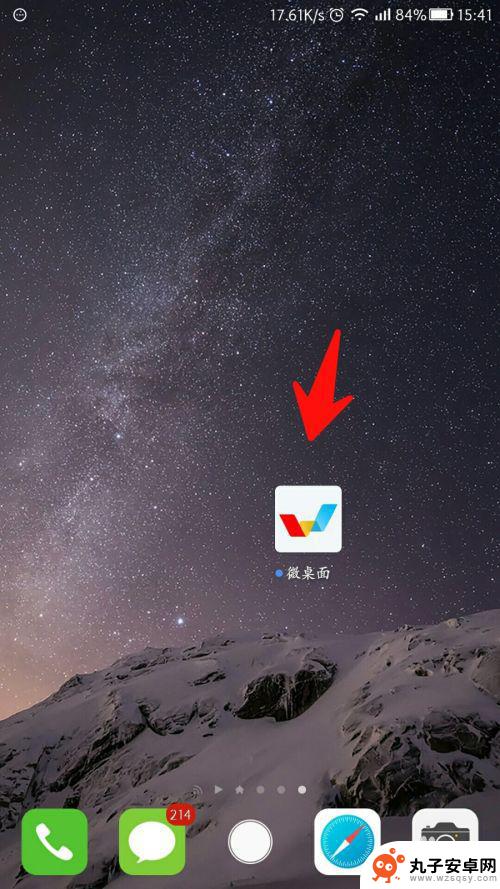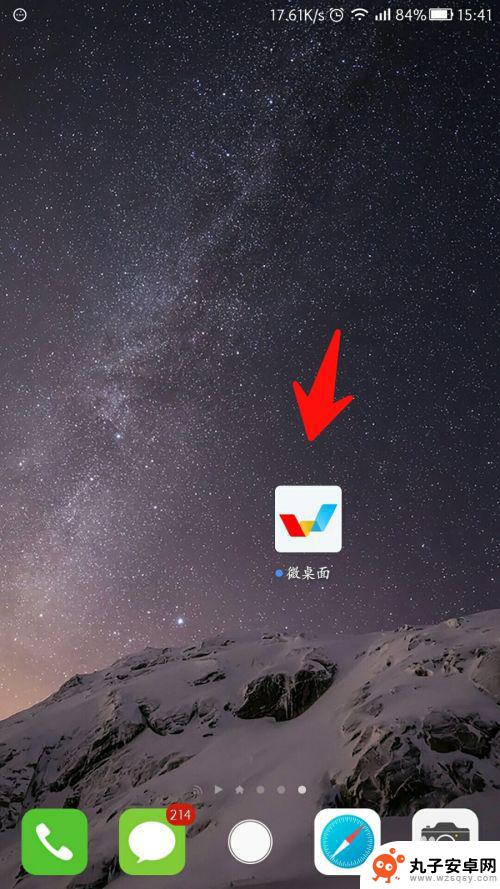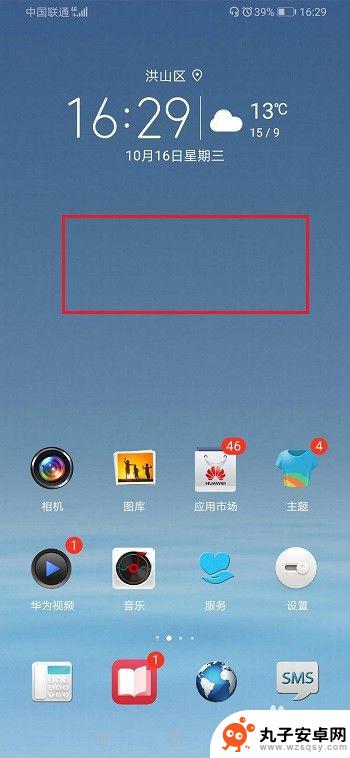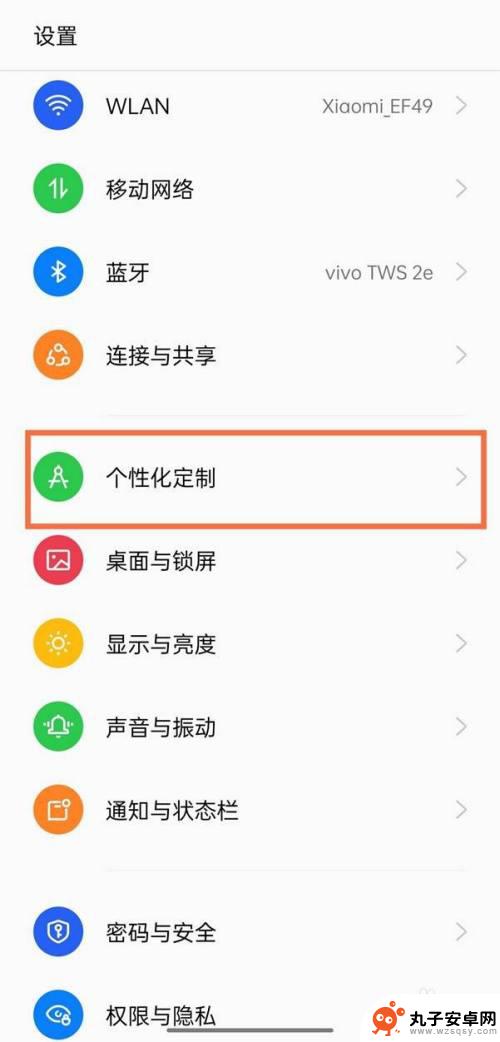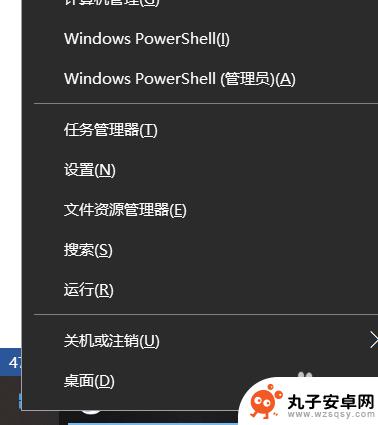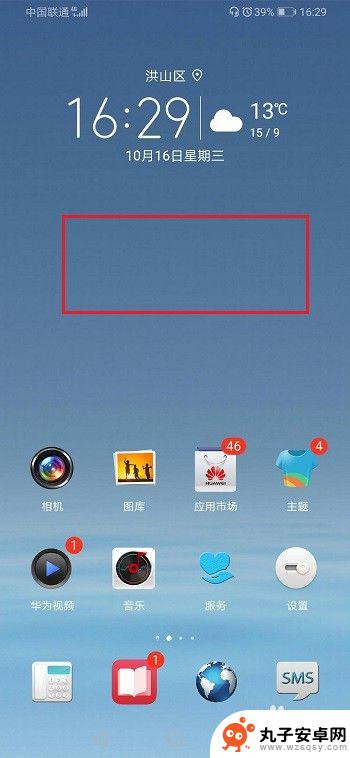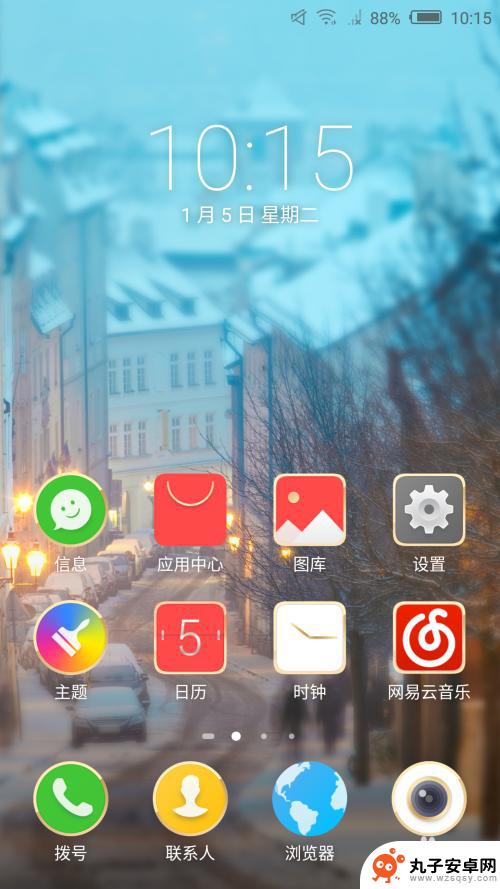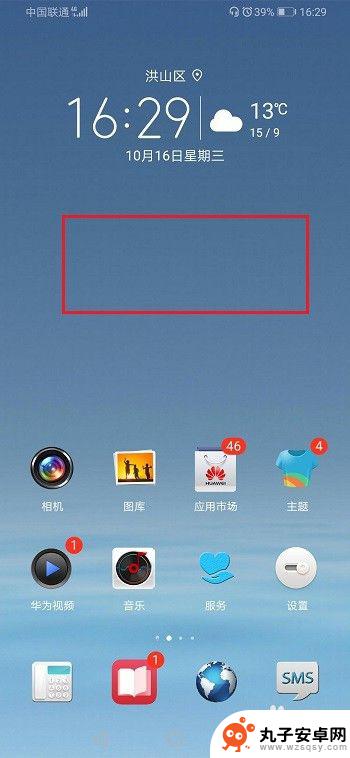如何设置安卓手机桌面 安卓如何将app设为默认桌面
时间:2024-03-02来源:丸子安卓网
在如今的移动互联网时代,安卓手机已经成为我们日常生活中必不可少的工具之一,而一个个性化且高效的手机桌面设置,更是让我们的手机使用体验得到了极大的提升。如何设置安卓手机的桌面呢?如何将喜爱的应用设为默认桌面?接下来我们将一起来探索这些问题的答案。无论是为了提升工作效率,还是为了个性化展示自己的风格,通过合理的设置,我们可以让手机桌面变得更加精彩和实用。
安卓如何将app设为默认桌面
步骤如下:
1.首先,下载安装一个第三方的桌面应用,然后点击,打开应用。
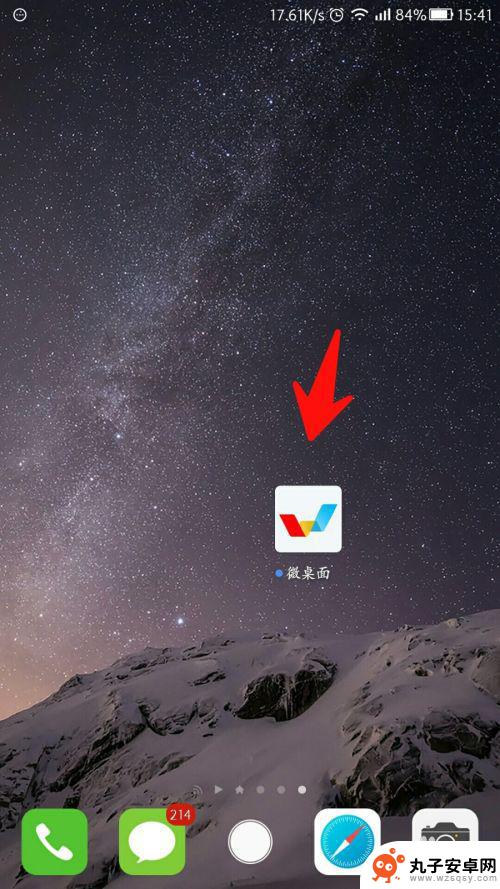
2.然后,系统会自动跳转到新的桌面应用,自动弹框“设置为默认应用”

3.点击“设置为默认应用”。系统会自动跳转到“主屏幕”界面,只要。选择你想要的桌面应用即可,按“返回键”完成设置。

4.如果,之前没有点软件提示进入设置页面。那就进入手机 “设置”,找到“应用管理”,点击进入。

5.然后点击屏幕最下方“默认设置”。

6.点击“桌面”,然后就进入了步骤3中的“主屏幕”界面。同样选择,你所要的界面设置即可!

以上是设置安卓手机桌面的全部内容,如果您遇到此类问题,可以按照以上方法解决,希望对大家有所帮助。